Новая неделя — новая порция обоев. На этот раз решили собрать для вас изображения на тему космоса, о которой многократно просили в комментариях.
Ловите 10 красочных картинок для ваших iPhone.
Как установить эти обои на iPhone
Это очень просто и делается в два этапа — загрузка и установка фоновым изображением.
1. Откройте картинку на отдельном экране, тапнув по ссылке под изображением. После этого нажмите на неё и удерживайте 2-3 секунды —> Сохранить изображение (или Добавить в Фото в iOS 13).
2. Для установки изображения в качестве фона перейдите в меню Настройки —> Обои —> Выбрать новые обои и выберите загруженную картинку.
3. Нажмите кнопку Установить.
1.
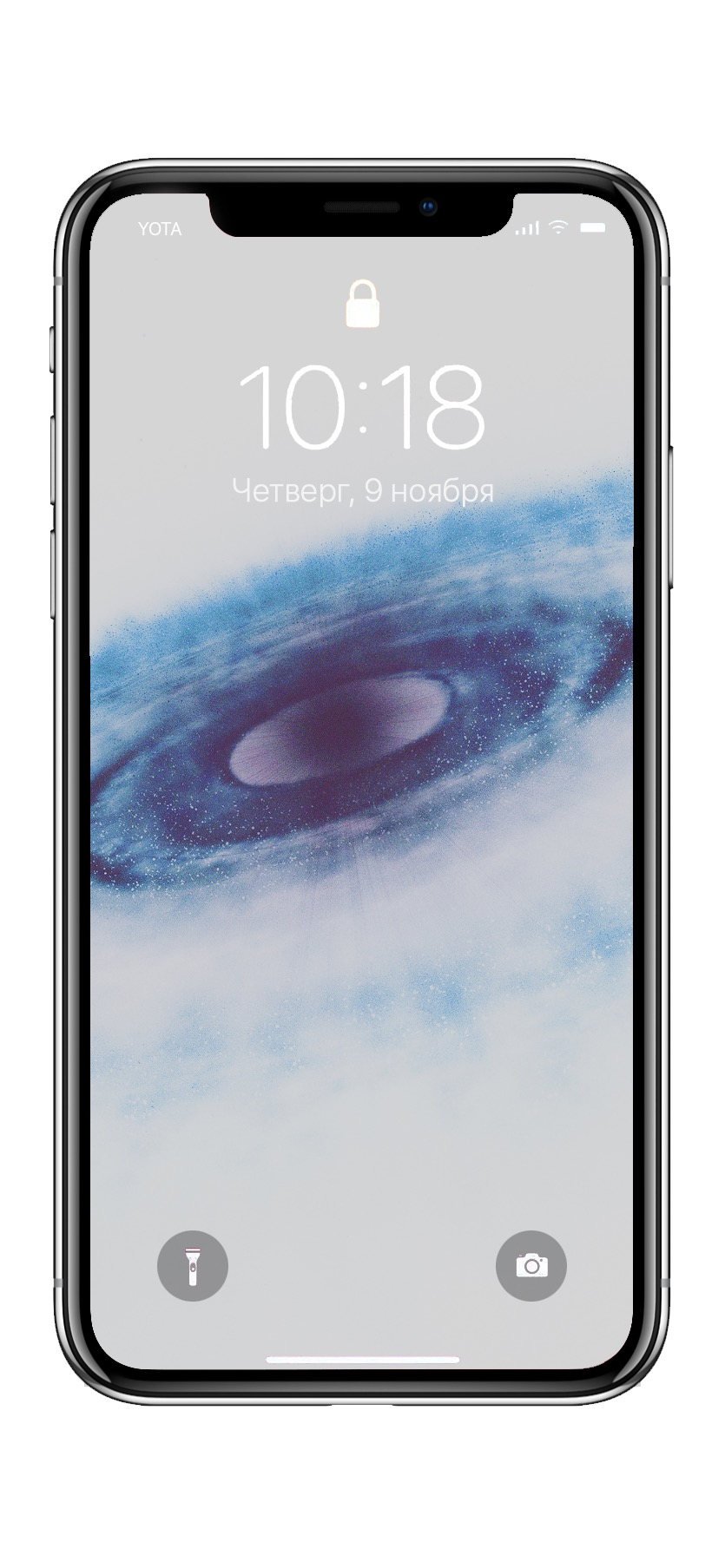
2.
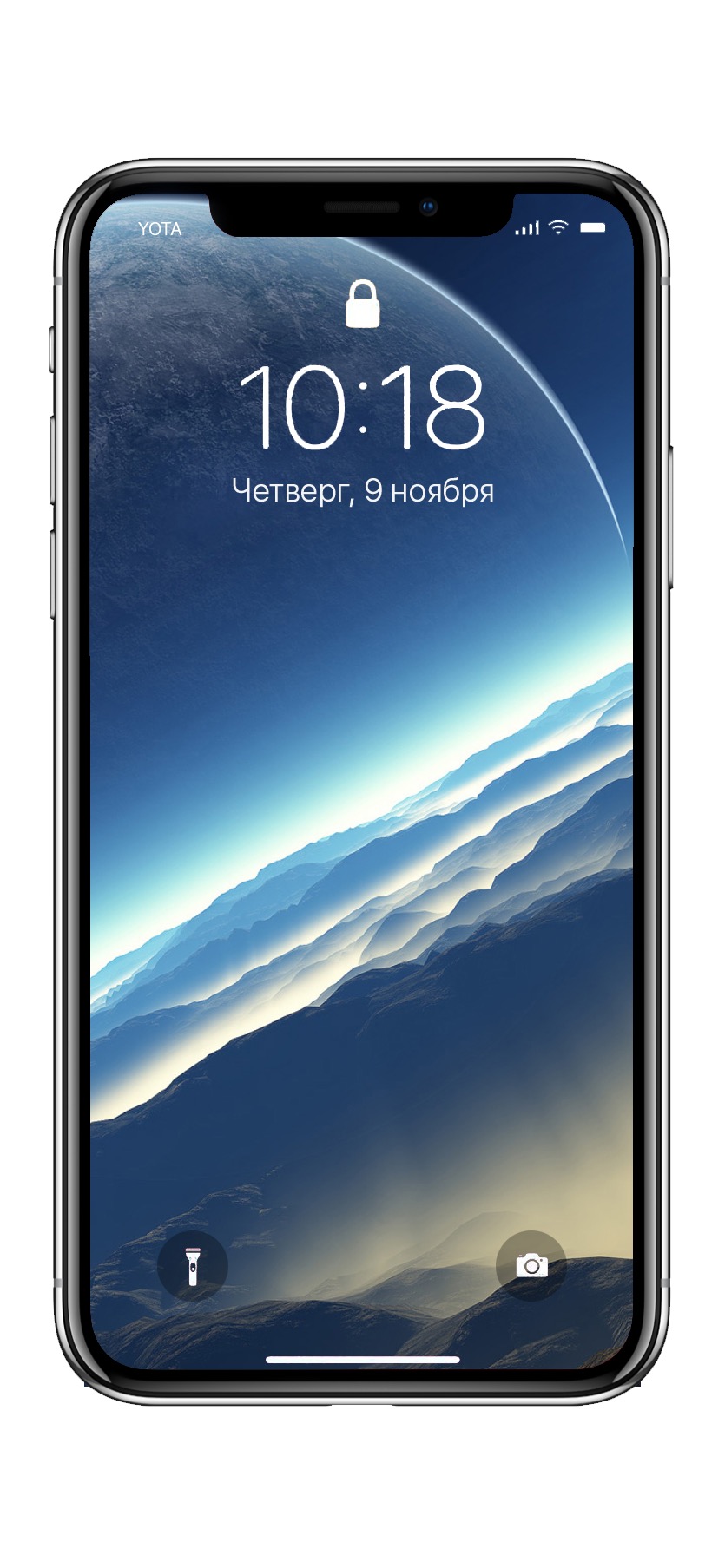
3.
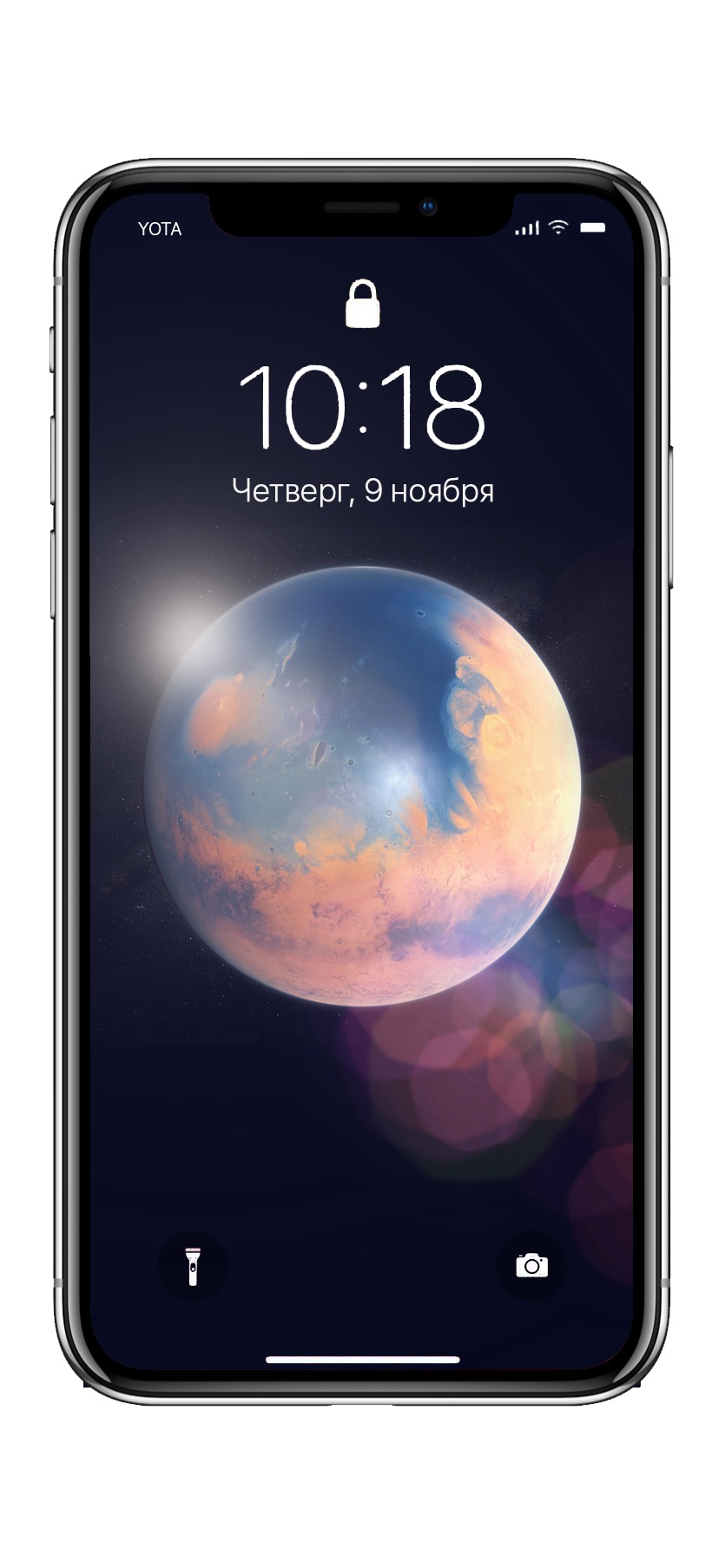
4.
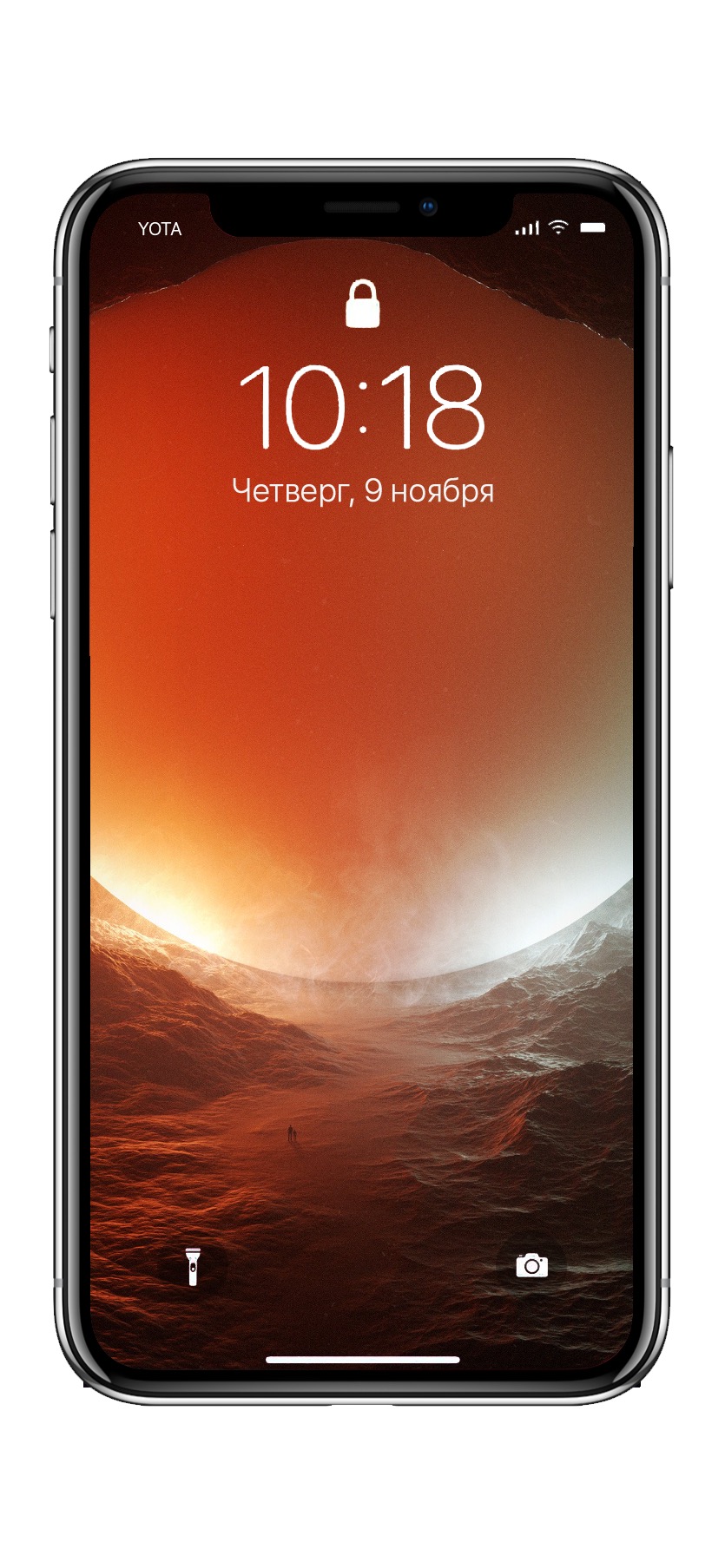
5.
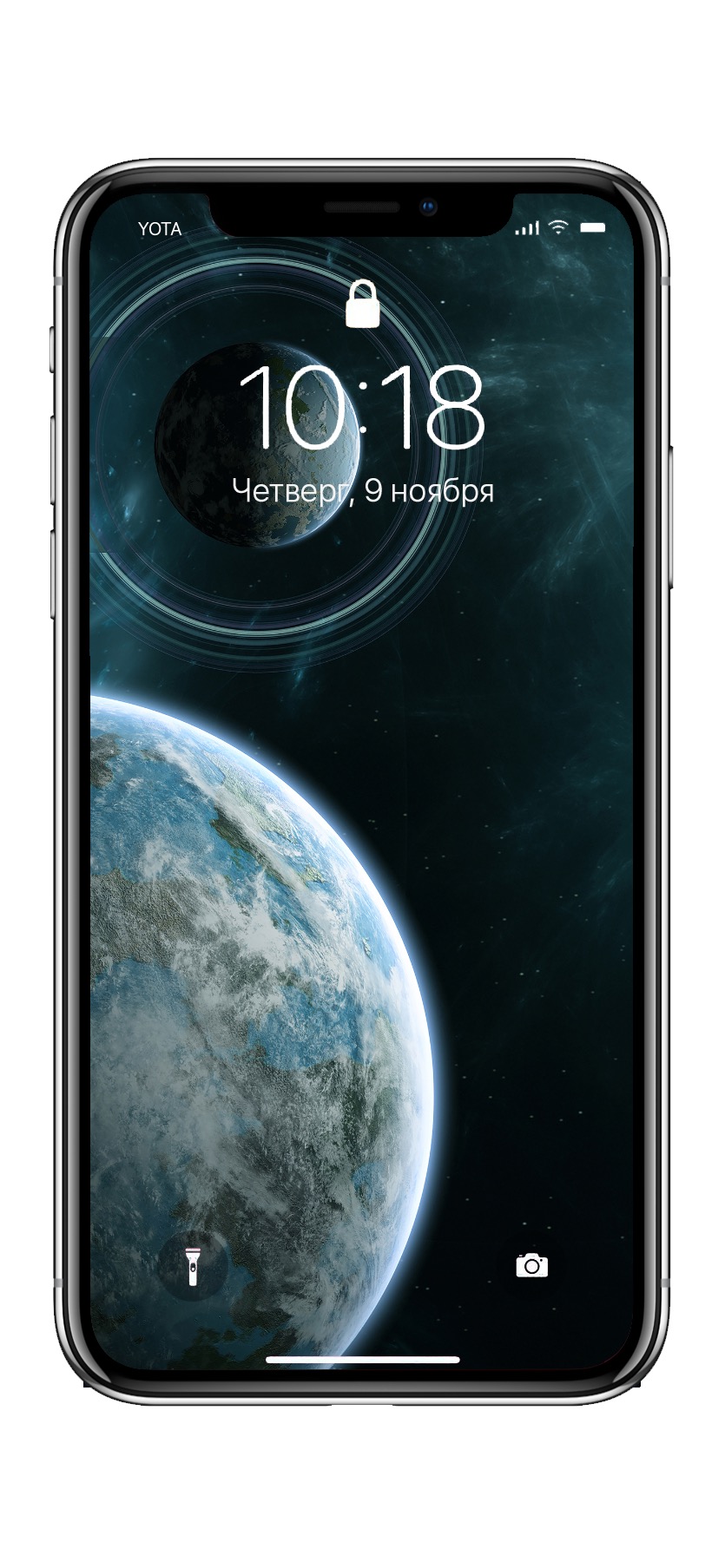
6.
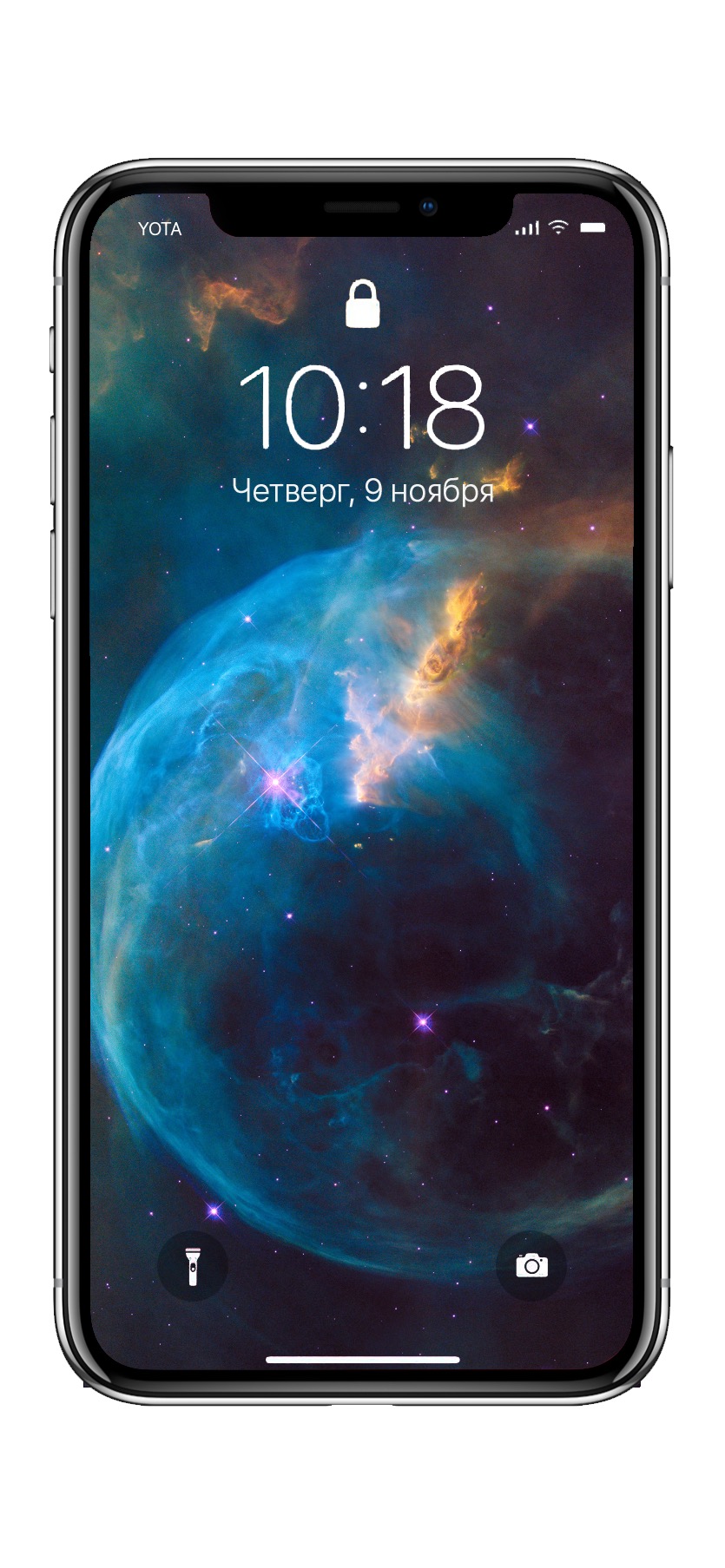
7.
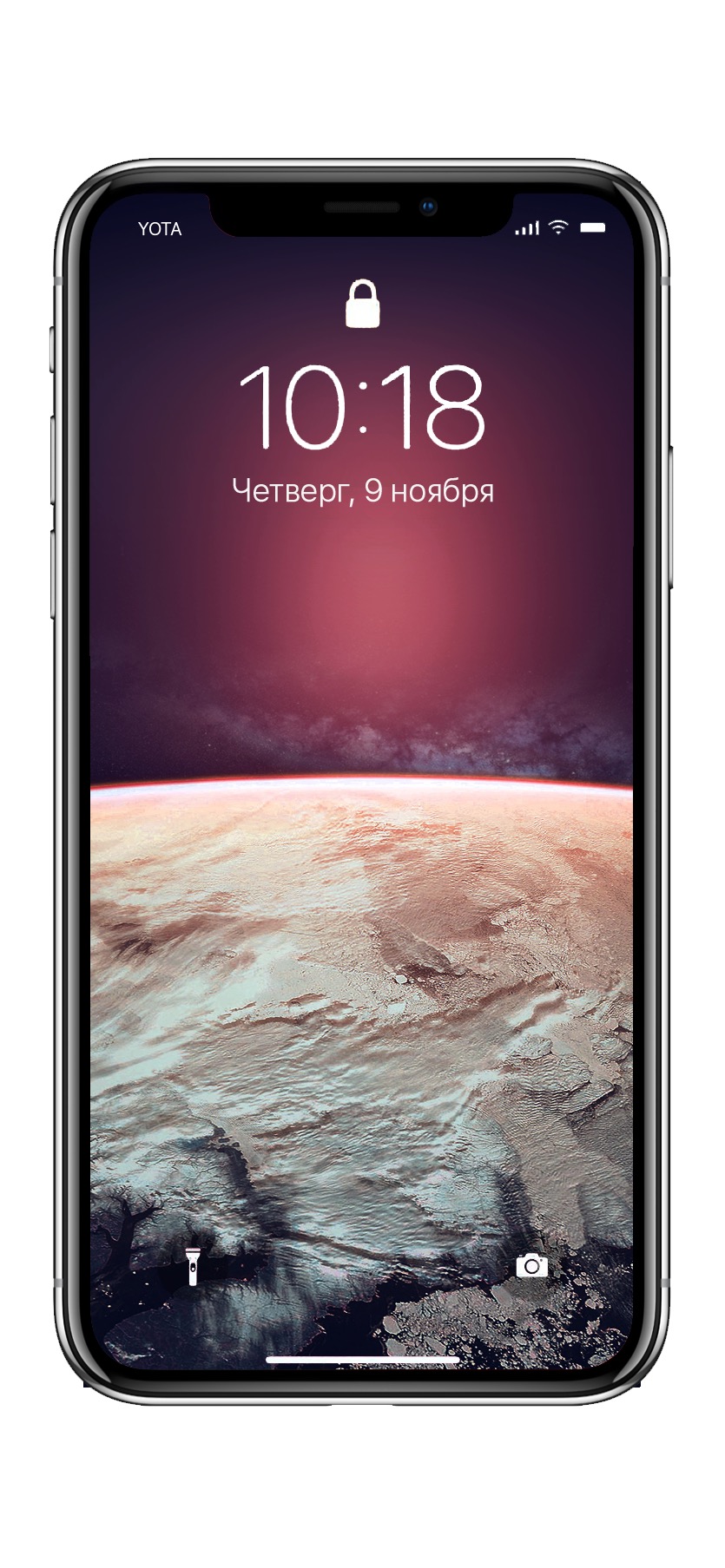
8.
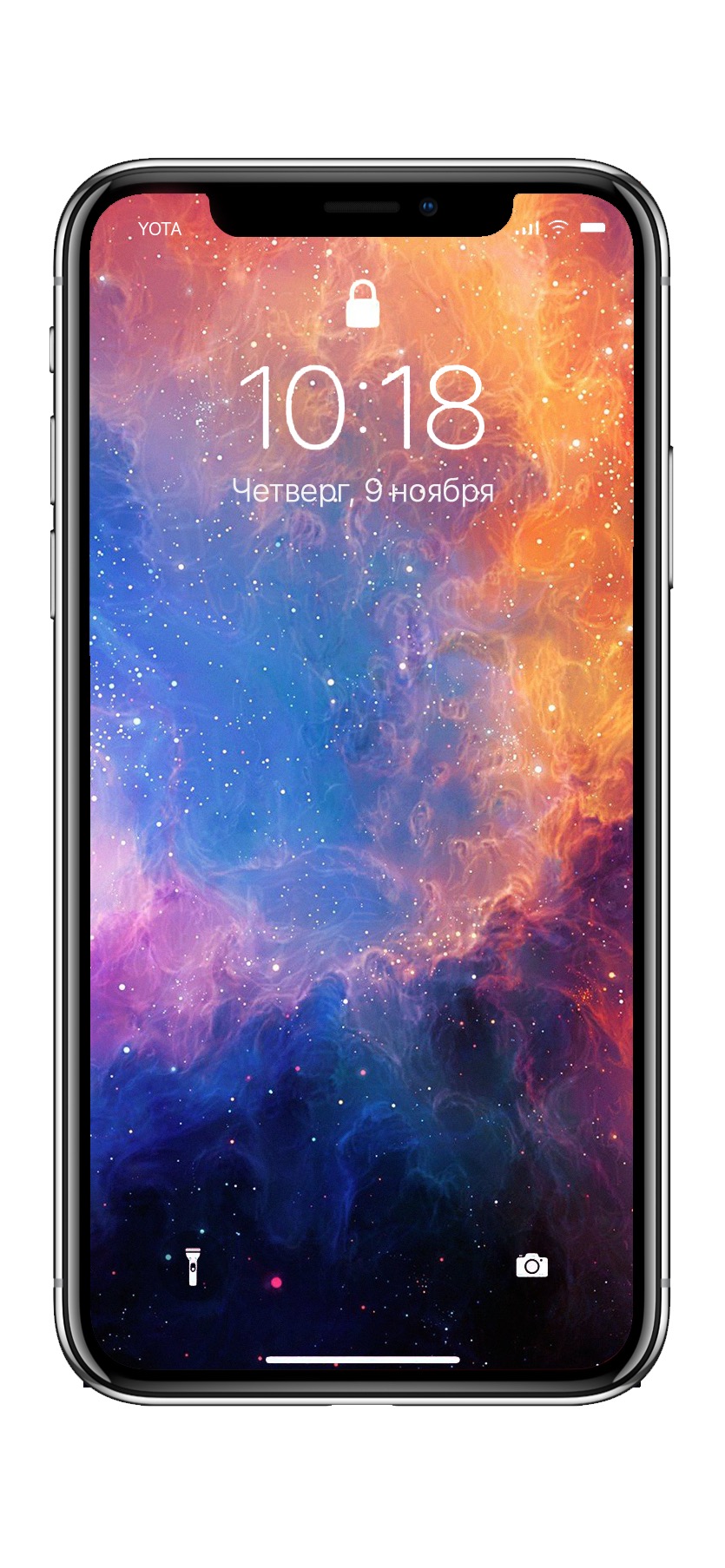
9.

10.






 (26 голосов, общий рейтинг: 4.73 из 5)
(26 голосов, общий рейтинг: 4.73 из 5)







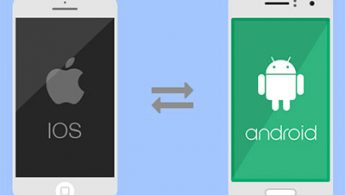
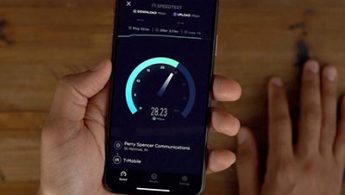

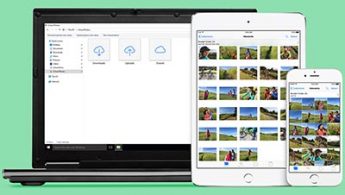
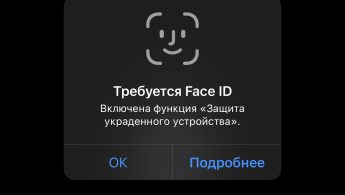

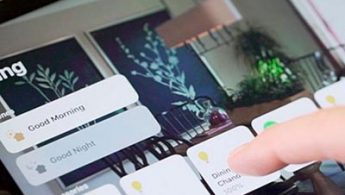
7 комментариев
Форум →